HHKB Professional 2 英語配列レビュー
HHKBに興味があるけれど、購入に二の足を踏んでいる方へ、実際の使用感をご紹介します。
HHKB(英語配列)の特徴
・高価
・静電容量無接点方式でキーが軽く耐久性が高い
・キーピッチはフルサイズ
・[F1]~[F12]のファクションキーがない([Fn]+数字キー)
・カーソルキーがない([Fn]キー+記号キー)
・[Ctrl]キーの位置が異なる
・記号の位置が日本語配列と異なる
・日本語入力の切り替えは[Alt]+[`](一番右上のキー)
HHKBにした理由
・タイピングの仕事で腱鞘炎になった
・机を広く使いたかった
・なんかかっこいい
DIPスイッチとキーの入れ替えの設定
使用感を紹介する前に、設定について。
HHKBは本体のスイッチを切り替えることで、いくつかのキーを入れ替えることができます。背面スイッチの説明(https://www.pfu.fujitsu.com/hhkeyboard/leaflet/hhkb_backview.html)私の設定はこちら。
DIPスイッチ 101110 Lite拡張モード(PC)、Delete→BS(BackSpace)、左◇→Fn、Alt→Windowsキー、◇→Altキー、Wake Up 無効
また、レジストリを変更して右Altキーを[半角/全角]キーに変更しています。(日本語入力の切り替えが初期設定では[Alt]+[`]ですが、押しづらいため。)
■ C:\WINDOWS\SYSTEM32\kbdax2.dll の存在を確認
■ レジストリエディタ「regedit」を起動して、以下のキーを変更
[HKEY_LOCAL_MACHINE]-[SYSTEM]-[CurrentControlSe]-[Services]-[i8042prt]-[Parameters]
LayerDriver JPN (変更前)kbd101.dll →→→ (変更後)kbdax2.dll
OverrideKeyboardIdentifier (変更前)PCAT_101KEY →→→ (変更後)AX_105KEY
OverrideKeyboardSubtype (変更前)0 →→→ (変更後)1
これで、一番下のキーが、左から順に[Fn]、[Alt]、[space]、[半角/全角]、[Windows]となっています。
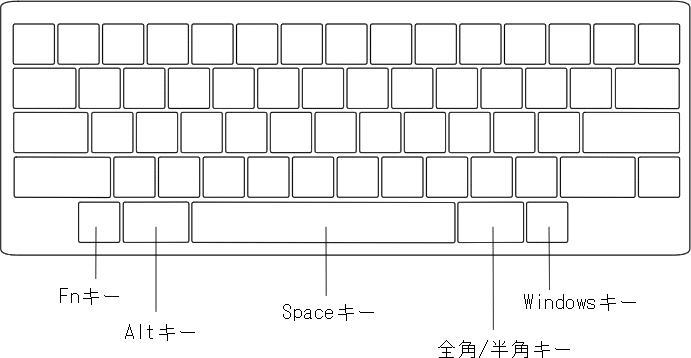
キー配列について
使用感について、まずはキー配列です。
HHKB 英語配列モデルの特徴として、カーソルキーとファンクションキーがありません。購入に際し、一番心配したところですが、これについては、すぐ慣れました。カーソルキーについては、ホームポジションからあまり移動せずに押せるので、むしろ楽です。右小指を[Fn]キーに乗せると、自然な位置でカーソルキーの操作が可能です。ちなみに、漢字の変換で文節の移動や範囲を変更する際は、[Ctrl]+[S]、[Ctrl]+[D]、[Ctrl]+[K]、[Ctrl]+[L]といったショートカットキーを使うと、ホームポジションのまま変換が行なえます。

[Ctrl]キーの位置も通常と異なっています(UNIX配列)。これについては、一長一短あります。通常の配列では[Ctrl]キーと組み合わせるショートカットキーとして[Z]、[X]、[C]、[V]などが押しやすく、よく使う機能に割り当てられていますが、HHKBで押しやすいのは[Q]、[W]、[E]、[R]で、[Z]、[X]、[C]、[V]は押しづらいです。慣れると自然に押せるようにはなりますが、それでも[Shift]キーや[Alt]キーと同時に押すショートカットキーは苦労します。[Ctrl]キーが右側にもあればいいのになと。また、カーソルキー、[F1]~[F12]のファンクションキー、[Home]、[End]、[PgUp]、[PgDn]と同時に押すショートカットキーは、[Fn]キーも同時に押す必要があるため、混乱しやすいです。
あと、英語配列なので、記号の位置が日本語配列とは異なります。良く使うキーでは、@(アットマーク)が数字キーの「2」の位置だったり、「」(鉤括弧)が左右に並んでいたりします。日本語配列を利用している人が無刻印モデルを購入する場合にはご注意を。
その他、[Return]キーと[Del]キー(BSキー)が、全体的に内側に寄っています。カーソルキーや[Ctrl]キーの位置もそうですが、手の移動が抑えられる様に工夫されていて、大変使いやすいです。
なお、数字を沢山入力する人は、やはりテンキーを追加されることをお勧めします。
打鍵感について
次に打鍵感ですが、静電容量無接点方式で、RealForceと同様の「スコスコ」した打鍵感です。メカニカルの様な、打っていて楽しいという感覚はありませんが、腱鞘炎にはなりません。一部ではATMのキーと、説明されますが、それより重さがあります(荷重45gで故意に重くしてあります)し、反発もあります。打鍵音は、カチャカチャといった音がします。メカニカルほどではないにせよ、それなりの音です。Youtubeに動画があるので実際にお聞き下さい。底に柔らかい布やゴム、発泡スチロールなどを敷くと音が多少和らぎます。(純正の吸振マットも販売されています。)
RealForce(日本語配列)との違い
RealForceも利用しているので、RealForce(日本語配列)との違いも。
・RealForceは本体が重いが、HHKBは軽い(よし悪し)
・RealForceは変荷重で、左右の軽いキー(35g)は優しく押さないと小指が痛くなる。無意識に「A」キーを押しがち。
・RealForceは[Enter]キー、[BS]キーが遠い
率直な感想
2万円以上と高価なキーボードで配列も特殊、軽いし、見方によっては安っぽくも見えるので、私も購入には長いこと躊躇していたのですが、長時間キーボードを使用する人は、買って損はしないと思います。
思ったほど変態配列ではありませんし、他のキーボードが利用できなくなるということもありません。一般的なキーボードに比べて、手への負担は間違いなく軽く、入力もしやすいです。
一方、あまりキーボードを利用しない人にとっては、さほど必要性は感じられないと思います。
USBのコネクタが上の方についていてます。干渉するので、L字ケーブルがおススメです。
※私が利用しているのは古いモデルで、現行品ではケーブルがmini USBからUSB Type-Cに変更され、USBハブが廃止されています。他に、Bluetoothモデル、日本語配列モデル、静音モデル、無刻印モデルがあります。
この記事が気に入ったらサポートをしてみませんか?
